2025修復iPad黑屏的8個解決妙招,實測有效(支持新的iPadOS 16)
Barbara Wagner/ 2025-01-13 / iPad
除了通話功能之外,iPad可以用作iPhone的替代品,是繼iPhone之後第二個最受歡迎的設備。但最近,用戶正面臨著 iPad黑屏 、 iPad黑屏有聲音、 iPad黑屏有背光、 iPad打不開的問題。
大多數情況下,這都是由軟件故障或硬體故障導致。當您更新某個應用程式或將iOS更新為新版本時,它可能包含一些錯誤。或螢幕損壞及任何其他損壞的組件都有可能會導致此問題。讓我們來看看具體的iPad黑屏原因和對應的解決方案吧!

- 一、ipad黑屏原因
- 二、修復ipad 黑屏的 8 個解決方案
- 方法 1:檢查iPad的溫度
- 方法 2:充電一段時間
- 方法 3:將iPad強制重啟
- 方法 4:使用ipad 黑屏修復工具
- 方法 5:檢查iPad的顯示屏電纜
- 方法 6:使用DFU模式解決問題(數據丟失風險)
- 方法 7:使用iTunes恢復iPad(數據丟失)
- 方法 8:進行iPadOS更新
- 三、針對ipad黑屏有背光的情況
- 四、總結
一、ipad黑屏原因
iPad黑屏、iPad黑屏有背光、 iPad黑屏有聲音等iPad黑屏問題,通常是由於以下几个問題導致:
- 系統故障:系統崩潰、卡頓或更新失敗,導致設備無法正常顯示內容。
- 電量耗盡:電池電量完全耗盡,設備無法啟動。
- 螢幕損壞:顯示幕物理損壞(如摔壞、進水)或背光層與顯示層故障。
- 排線鬆動或斷裂:螢幕連接主機板的排線鬆動或損壞,導致圖像無法顯示。
- 主機板或顯示晶片故障:主機板或顯卡等硬體部件損壞,無法傳輸顯示信號。
- 電源管理問題:電池老化或電源管理晶片異常,導致設備供電不足。
![]() 相關閱讀:瞭解更多ipad打不開及ipad無法開機原因
相關閱讀:瞭解更多ipad打不開及ipad無法開機原因
二、修復ipad 黑屏的 8 個解決方案
方法 1:檢查iPad的溫度
溫度可能在iPad黑屏問題中發揮重要作用。如果您居住在寒冷的環境中,電池的電量可能無法正常到達設備,從而導致問題。在這種情況下,您需要做的就是將iPad置於溫暖的地方,以使其溫度達到正常水平,這可能會解決iPad黑屏問題。
另一方面,如果你住在高溫環境中,問題可能仍會出現。您需要做的就是降低設備的溫度,以便它可以自行解決問題。
方法 2:充電一段時間
對於長時間不給iPad充電的情況:
由於日常中對於iPad的使用強度不高,許多用戶習慣長時間不為iPad充電,這就導致iPad長時間處於低電量狀態從而黑屏無法開機,因此可以嘗試先為iPad充電一段時間(不低於一小時)再嘗試開機,若依舊無法解決iPad黑屏情況再嘗試其他方法。
方法 3:將iPad強制重啟
對於ipad突然黑屏的情況:
如果你在使用中突然遇到iPad突然黑屏的情況,除了電量耗盡,也可能是設備運行過多工或系統出錯導致系統奔潰,此時可以試一試將iPad強制重啟來,它可以終止所以程式,以下是不同iPad 機型重啟方法:
- 帶 Home 鍵的 iPad:同時按住「電源鍵」和「Home 鍵」直到蘋果標誌出現。
- 無 Home 鍵的 iPad:快速按下「音量+鍵」,再快速按下「音量-鍵」,接著按住「電源鍵」直到出現蘋果標誌。

方法 4:修復iPad黑屏而不會丟失數據(強推)
如果以上的方法均無法解決iPad黑屏問題,則可能是iPadOS系統故障問題,這時使用專業的修復工具是最高效快速的選擇,在這裡,我們推薦使用 Tenorshare ReiBoot -專業iOS/iPadOS系統修復軟體,這個工具能夠解決許多iPad問題,包括iPad黑屏死機,iPad卡在Apple徽標上,iPad無法開啟 以及更多iPadOS相關問題,且100%無數據遺失。讓您在家就可以隨時輕鬆修復“iPad 黑屏”,以下是如何修復iPad卡在黑屏中的分步指南。
修復iPad/iPad Pro/iPad Air 黑屏的視頻指南
修復iPad/iPad Pro/iPad Air 黑屏的具體步驟
- 在您的計算機上下載並安裝該工具。安裝軟件後,請使用USB電纜將設備連接到計算機並點選「開始」。
- 現在點選「標準修復」,詳細閱讀修復前的注意事項。
- 選擇儲存路徑,該軟體將顯示您的設備正在運行的當前iOS的最新固件包。如果您沒有在PC上安裝包,請單擊“下載”以開始安裝包。
- 步驟4:下載完成後,選擇“開始修復”選項以開始恢復設備。程序完成後,您的設備將恢復正常。
- 最後,你會看見以下的成功介面,大功告成。你的 iPhone 重新啟動後就可以正常使用了,而且不會存在洩漏數據的情況。
- 第1步: 確保您的PC上安裝了最新版本的iTunes。現在,將您的設備插入PC。
- 第2步: 將iPad插入電腦後,打開iTunes並選擇您的設備。
- 第3步: 選擇“還原iPad”選項。這將恢復您的設備。
- 第1步:打開 “設定” 應用。
- 第2步:進入 “一般” > “軟體更新”。
- 第3步:如果有可用更新,點擊 “下載並安裝”。
- 第4步:輸入裝置密碼(如果有)。
- 第5步:等待更新下載完成,點擊 “安裝”。





方法5:檢查iPad的顯示屏電纜
用戶在論壇上詢問“我的iPad屏幕是黑色的”,大多數時候都會收到回复,說明要檢查設備的顯示屏電纜。如前所述,它可能是硬件問題。請勿嘗試在家中自行檢查電纜。你可能最終會詳細闡述這個問題。總是去Apple商店。不要自己操作。

方法6:使用DFU模式解決問題(數據丟失風險)
當您遇到iPad變黑等問題時,可以使用DFU模式進行回復。但是這個解決方案丟失數據的風險很高!不是非常建議使用這種解決方法!以下是如何使用 iPad DFU模式 回復iPad的分步指南:
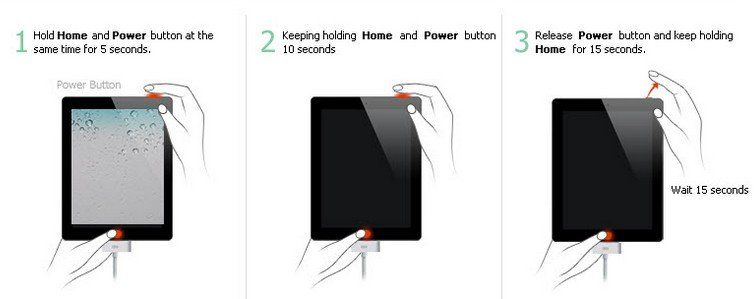
第1步: 在我們開始此過程之前,請確保您的iPad已關閉。接下來,您只需按住主屏幕按鈕,直到將設備連接至計算機。
第2步: 在連接設備時,確保iTunes在後台運行。現在長按設備的Home和Sleep鍵。 iTunes會提示您的設備處於DFU模式。
第3步: 現在,長按“睡眠”按鈕,直到設備開啟。最後,讓iPad退出DFU模式 。
方法7:使用iTunes恢復iPad
您可以嘗試的另一個選擇是恢復iPad。如果您最近備份了設備,則數據丟失的可能性為零。以下是有關如何恢復設備和解決iPad屏幕完全黑色問題的分步指南。
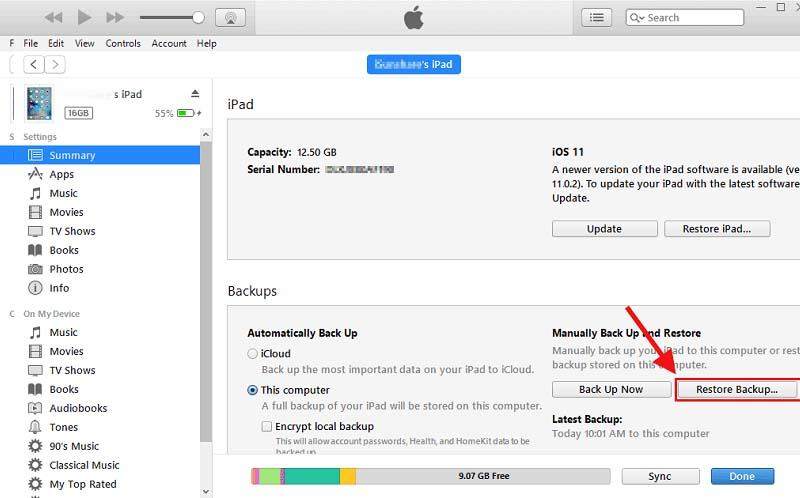
方法8:進行iPadOS更新
如果是由软件问题引起的黑屏,可以尝试进行iPadOS升级更新,iPadOS更新通常包含修复已知错误和系统漏洞的补丁,且新版本的iPadOS通常优化了设备的性能和稳定性,减少系统故障的可能性。以下是iPadOS更新的方法:
三、針對ipad黑屏有背光的情況
iPad黑屏有背光的情況通常是由:系統故障或崩潰、顯示幕連接鬆動、硬體損壞、電量不足、應用或更新衝突所導致,針對這種其情況,方法2:充電一段時間、方法3:將iPad強制重啟、方法4:使用ipad 黑屏修復工具、方法7:使用iTunes恢復iPad等方法可以有效解決這個問題。若以上方法均無法解決,則考慮是硬體方面出現故障,建議聯繫蘋果維修中心進行檢測維修。
總結
簡而言之,如果您不幸遭遇ipad突然黑屏問題,我們希望這8個解決方案可以幫助您解決此問題。我們最推薦 Tenorshare ReiBoot 專業修復軟體,該軟體操作簡便,數據無遺失,快速有效的同時修復率也是超高喔!您覺得哪一種解決方案最有用呢?請通過下面的評論告訴我們您的想法,期待您的反饋。





